LInux下如何安装JIRA项目管理软件
环境:Linux Centos 6.5 版本,以下是需要准备的文件。
atlassian-jira-6.3.13-x64.bin //jira程序的安装包
apache-tomcat-7.0.40.tar.gz //tomcat7.0
jdk-7u21-linux-x64.tar.gz //jdk
mysql-5.5.25a.tar.gz //MySQL安装包
mysql-connector-java-5.1.25-bin.jar //mysql连接驱动文件
atlassian-universal-plugin-manager-plugin-2.18.2.jar //破解文件
atlassian-extras-2.2.2.jar //破解文件jar包
JIRA-6.3.13-language-pack-zh_CNyuyanbao //汉化包
2. 下载Jira最新版
# wget http://downloads.atlassian.com/software/jira/downloads/
下载地址可以在下面网址找到,注意版本的选择
http://www.atlassian.com/software/jira/download
3,安装JDK
将jdk的安装包上传到虚拟机或者服务器:scp 文件名(jdk-7u17-linux-x64.tar.gz) root@要传的虚拟机或者服务器(210.56.194.45)
3.1 在、/usr/local/目录下面创建一个java目录:mkdir java
3.2 将文件复制到java目录下面:cp 文件名(jdk-7u17-linux-x64.tar.gz) /usr/local/java
3.3 解压文件:先解压成。tar文件:gzip -d 文件名(jdk-7u17-linux-x64.tar.gz)在解压成可执行文件:tar -xvf 文件名(jdk-7u17-linux-x64.tar)
3.4 配置jdk的运行环境:
输入vi /etc/profile打开文件添加以下内容
JAVA_HOME=/usr/local/java/jdk1.7.0_21
CLASSPATH=$JAVA_HOME/lib:$JAVA_HOME/jre/lib
PATH=$PATH:$JAVA_HOME/bin:$JAVA_HOME/jre/bin
export PATH CLASSPATH JAVA_HOME
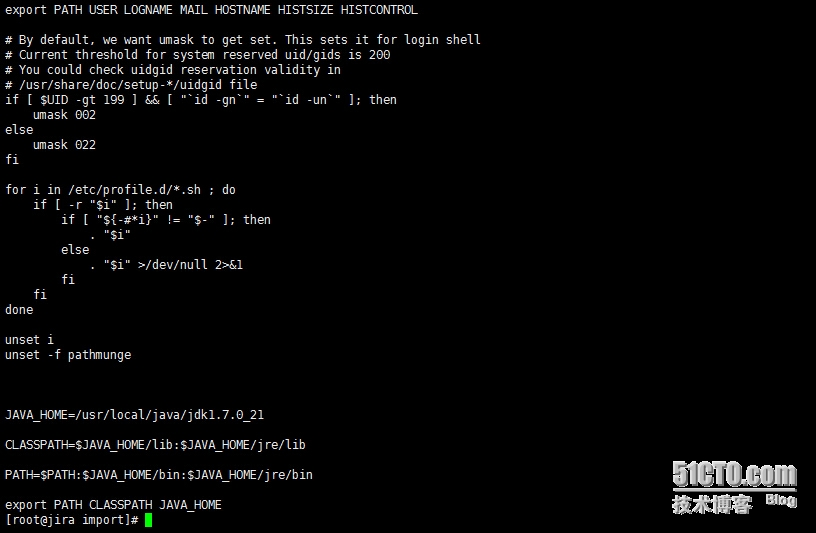
3.5 检查环境变量的配置。
echo $JAVA_HOME验证java的路径
[root@jira java]# echo $JAVA_HOME
/usr/local/java/jdk1.7.0_21
4,安装Tomcat
从官网下载tomcat的安装包
4.1.将jdk的安装包上传到你所要安装jira系统的服务器。可以用ssh和其他传输工具。
4.2.在/usr/local/目录下面创建一个tomcat目录:mkdir tomcat
4.3.将tomcat文件上传到/usr/local/tomcat目录下面。如果是从本服务器拷贝,用下面命令:cp 文件名(apache-tomcat-7.0.40.tar.gz) /usr/local/tomcat
4.4 解压文件。
文件名(apache-tomcat-7.0.40.tar.gz)在解压成可执行文件:tar -xvf 文件名(apache-tomcat-7.0.40.tar.gz)
命令:#tar -zxvf apache-tomcat-7.0.40.tar.gz
#mv tomcat-7.0.40 tomcat //这个地方是修改解压后的文件名字,我们这边有一个小问题,就是多了一层目录,不过不影响jira搭建。
4.5 启动tomcat:
进入到/usr/local/tomcat/tomcat/bin目录下
#cd /usr/local/tomcat/tomcat/bin/
#./startup.sh //启动tomcat
成功会输出
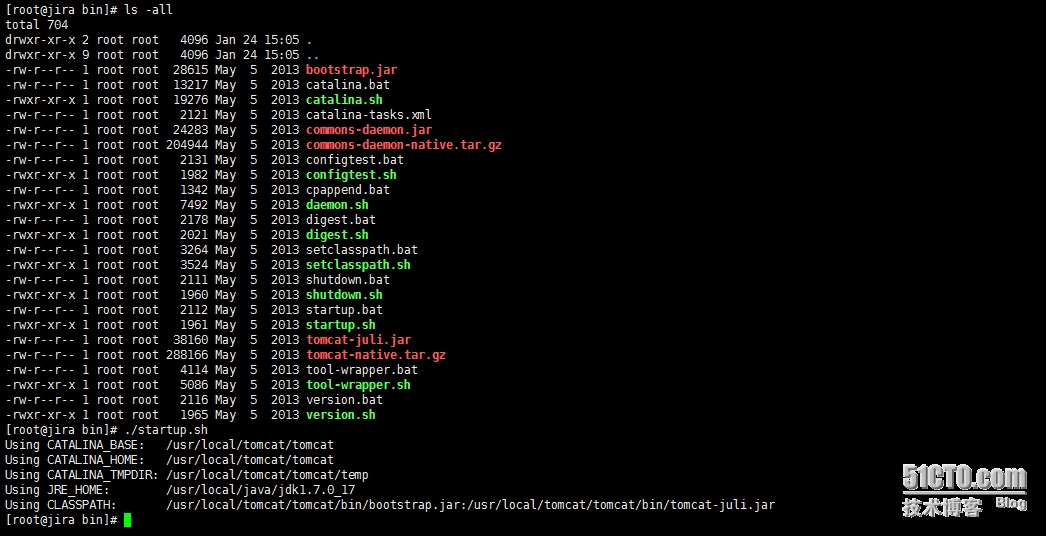
*********
这个地方要先安装MySQL数据库。方便下面的jira数据创建。
MySQL安装成功之后,要确保能够远程。且3306端口是开放状态。把数据库驱动程序放到对应的目录下。再通过浏览器访问配置生产数据库。如果这里不懂,直接联系我QQ:286090326
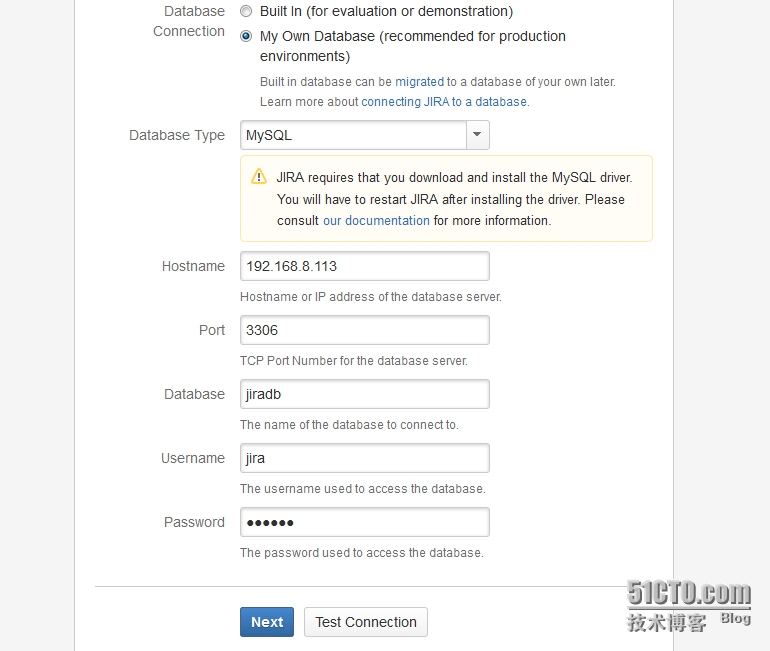
*********
5,安装JIRA
首先把atlassian-jira-6.3.13-x64.bin上传到/usr/local/jira/下面,没有目录的要自己建一个目录。这个地方注意。上传上来的文件一定是bin格式,如果是tar格式的在服务器上不能解压,不能执行,要在win下解压后上传到服务器上。
5.1 为下载的bin文件添加执行权限
# cd /usr/local/jira
#ls -all //查看有没有bin文件,如果有执行下面
# chmod a+x atlassian-jira-6.3.13-x64.bin //添加执行权限
5.2 执行bin文件
# ./atlassian-jira-6.3.13-x64.bin
有三种安装模式:快速安装、自定义安装、升级
自定义安装可以选择安装目录,一个是程序目录,一个是数据目录,这两个不能使用同一个目录
这个地方安装有点特别,是黑色屏幕,我在这里也卡住了很久,在设置端口的时候,默认的是8080,如果被别的占用就安装不了,这个地方要修改我们自己的端口号,修改端口号的时候不要写[8000],只需要直接写8000然后回车就可以了。如图
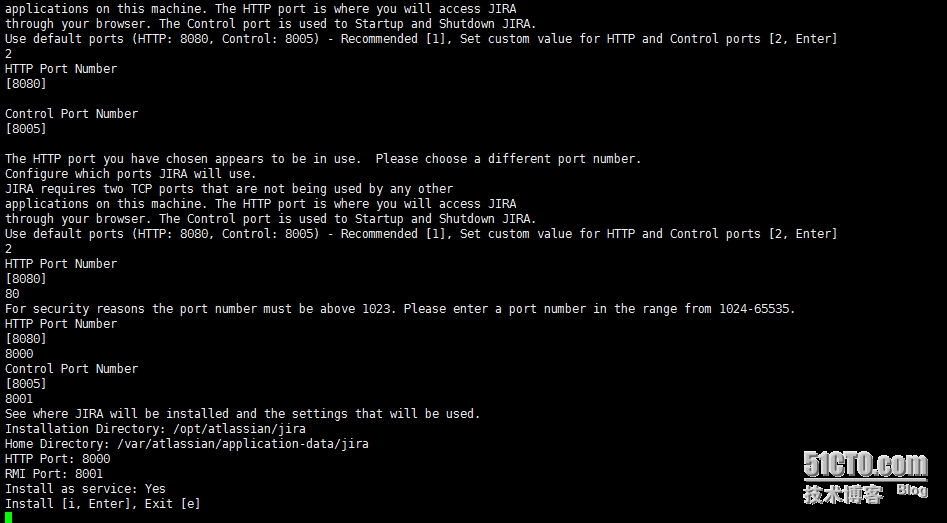
上图是要设置端口号,直接写数字,不要写中括号!
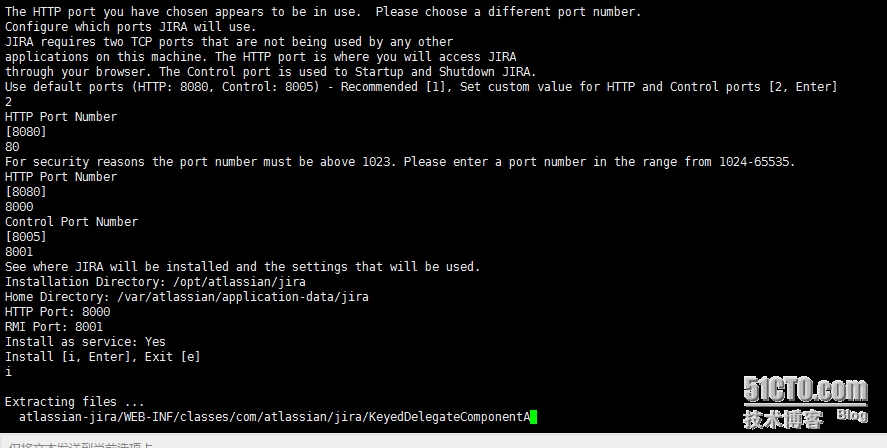
上面显示的安装目录,是jira的默认安装目录。下面是在正在安装。
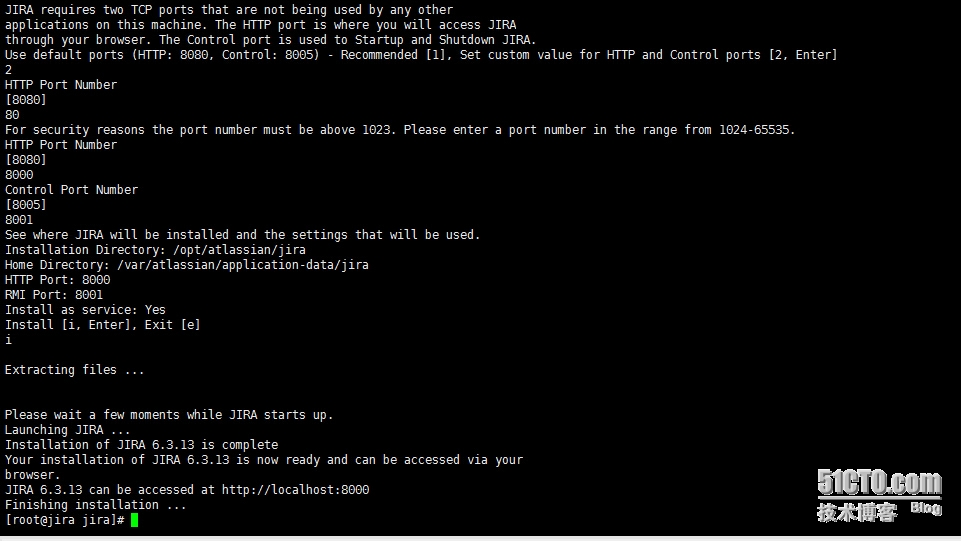
上图显示安装成功,且安装目录和访问方式都写出来了。注意8000和8001端口有没有在防火墙加入,允许访问。
Installation Directory: /opt/atlassian/jira
Home Directory: /var/atlassian/application-data/jira
数据库备份路径:/var/atlassian/application-data/jira/export
HTTP Port: 8000
RMI Port: 8001
启动:cd /opt/atlassian/jira/bin
# ./start-jira.sh
# ./stop-jira.sh
https://translations.atlassian.com/dashboard/download#/JIRA/6.3.13 语言包下载
自定义安装可以选择端口,默认是8000
自定义安装可以选择是否安装为service
5.3 Jira的启动与关闭,脚本位与/opt/atlassian/jira/bin目录下
# ./start-jira.sh
# ./stop-jira.sh
5.4 Jira的访问,直接访问
http://localhost:8000
还有一个访问就是直接跟你 IP如:192.168.1.8:8000
第1次访问Jira,会出现设置向导,按照向导一步步来就好了,中间需要提交资料申请一个试用的License
6 JIRA破解,我安装的是6.3.13,破解方法可以参考这个,一样可以破解掉
JIRA Version: 6.3.10
破解教程:
路径是cd /opt/atlassian/jira/atlassian-jira/WEB-INF/atlassian-bundled-plugins/
1、替换 WEB-INF/atlassian-bundled-plugins/atlassian-universal-plugin-manager-plugin-2.18.2.jar
如果原有版本不是2.18.2,请删除原有的,然后将 jar 粘贴进去。
2、路径:cd /opt/atlassian/jira/atlassian-jira/WEB-INF/lib/
替换 WEB-INF/lib/atlassian-extras-2.2.2.jar
备注:下载地址atlassian-universal-plugin-manager-plugin-2.18.2.jar
备注:下载地址atlassian-extras-2.2.2.jar http://down.51cto.com/data/1977804
这个地方在破解的时候要重启下jira服务,或者直接重启服务器也可以。
3、在后台 > System > License,输入:
粘贴进去,要根据自己的JIRA填写这几个字段:Organisation=, SEN=, ServerID=,
Description=JIRA: Commercial,
CreationDate=2015-01-09,
jira.LicenseEdition=ENTERPRISE,
Evaluation=false,
jira.LicenseTypeName=COMMERCIAL,
jira.active=true,
licenseVersion=2,
MaintenanceExpiryDate=2099-12-31,
Organisation=Evaluation license,
SEN=SEN-L5164410,
ServerID=BYQ6-X9DS-4WH0-BKRG,
jira.NumberOfUsers=-1,
LicenseID=LIDAAABCA0ODAoPeNptkMtOwzAQRff+CkusjeKYAorkRUlcySWPNgmIBRtjBmrUupHtRPTvaRokHupip
NHcO2eu5qJRAZf7AbMIR7MkosnVDKdNi+OIMpSB1850wewtX8p6/pxgMahtr8YJSh2cmkwF4KOfU
EpYhD6MU5e50WA9iFdz2hZlK+pVLRuBfgg8uB7+2NtDB6XaAU+rohB1Kuf5pCsdzADTwnbyPoLzI
yRGhTI2gFVWg/jsjDv8ShSPiSr3rqzx09GNnpBlv3sBV709+COIE4oacAM4mfE7kS/I/UJek2q9b
slTumSoESU/FskZo7c3lKLvxEd7LrNzyvkoq97pjfLw/2lfhTV8TDAsAhQMRvU9ITPN/y7kAuxWJ
lpAxAuwKQIUaeJ730N5pcjZad5qjHGO2TrjXhk=X02dh,
LicenseExpiryDate=2099-12-31,
PurchaseDate=2015-01-09
7 JIRA切换MySQL数据库 //这个地方切换数据库一定要放在破解的前面,不然切换的时候结束后还要重新破解,我认为比较科学的安装顺序是:
JDK---TOMCAT---MySQL---JIRA---汉化---激活
由于之前偷懒JIRA使用了内置的HSQL,最近将HSQL内容迁移到了MySQL上,在这里记录一下迁移过程。
7.1,通过JIRA管理员登录,进入“管理员页面”,“系统”--“导入&导出”,以XML格式备份数据。
7.2 在MySQL中创建Schema,命名为jira
7.3 关闭JIRA服务
7.4 备份一下JIRA的安装目录和数据目录
7.5 在JIRA的数据目录下删除文件:dbconfig.xml
7.6 重新启动JIRA服务
7.7 再访问JIRA,会再次出现第一次安装时候的数据库配置。在这里输入MySQL的地址、用户名、密码、数据库名称等,测试连接成功后,点击下一步
选择“import your existing data”,将第一步导出的XML导入,至此完成数据库迁移。
安装目录,就是安装时候选择的目录,这里不详细说了。
数据目录,可能刚开始使用的话不太理解,这里主要存储了导入导出数据,附件等内容。参考路径如下:
C:\Program Files\Atlassian\Application Data\JIRA (on Windows) or
/var/atlassian/application-data/jira (on Linux)
附:配置图
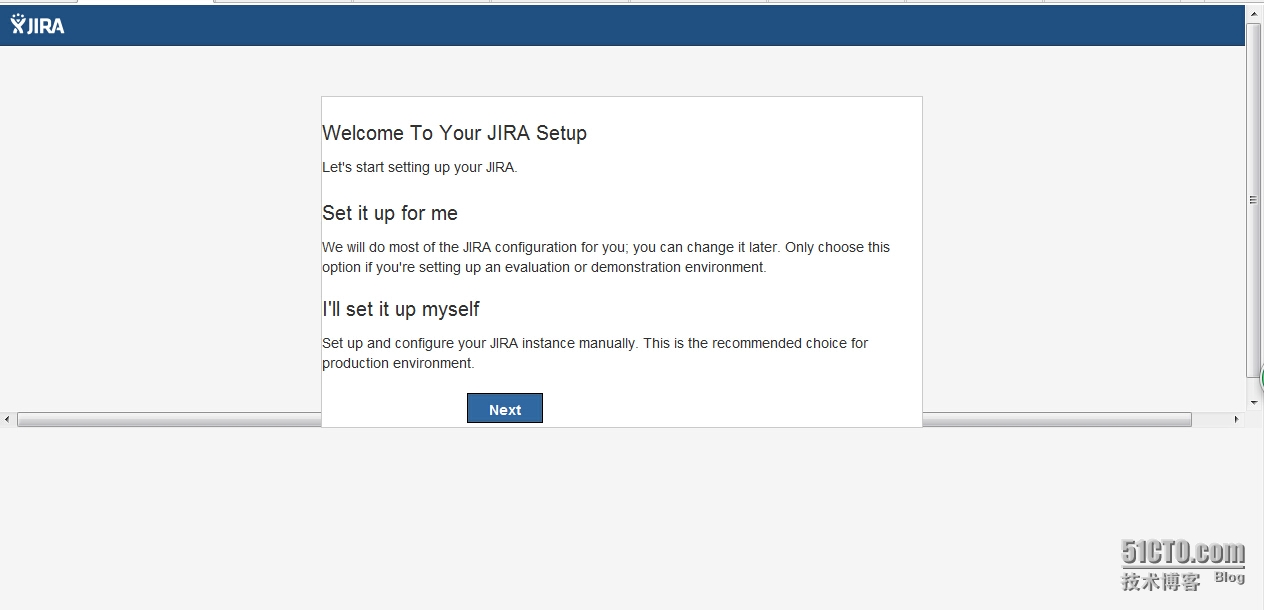
1,选择生产模式,第二个,下一步。

2,选择语言,和数据库,如果是自己生产,自己要建数据库,选择第二个。
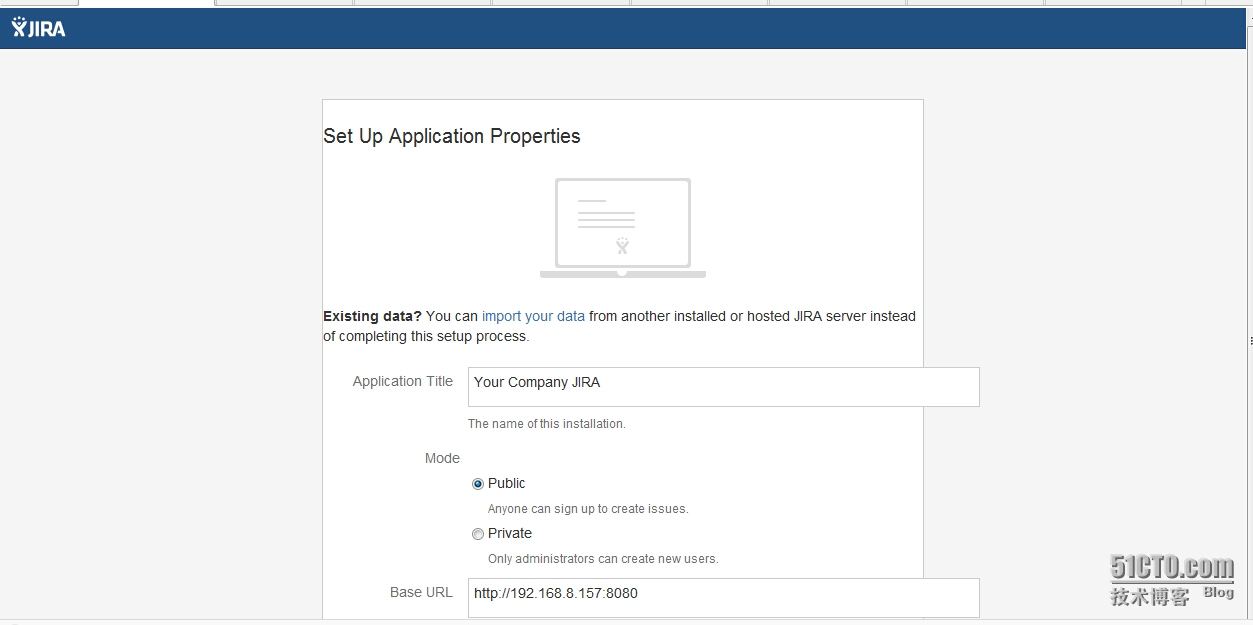
3,公用还是私用,按照自己的需求去选择
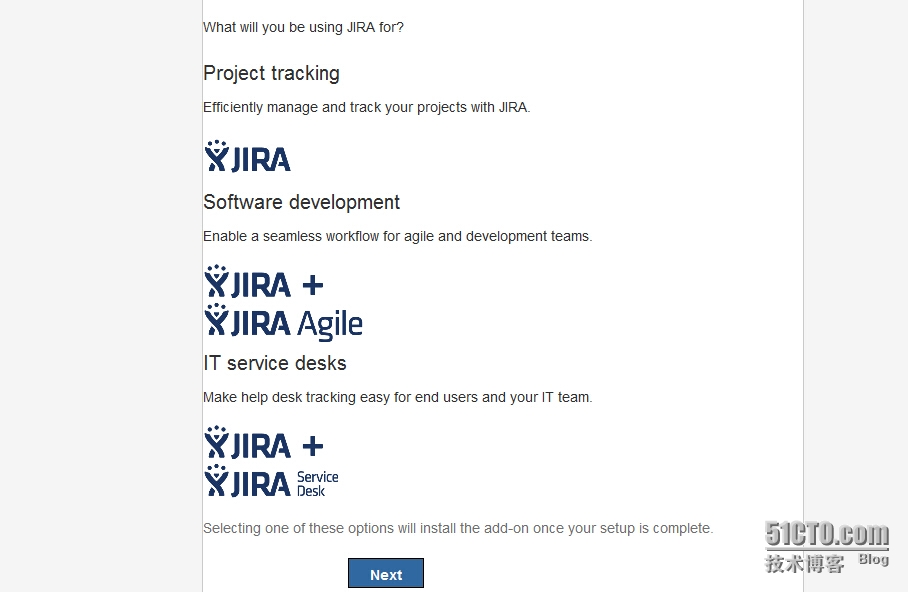
4,选择第一个,其他的是二次开发等
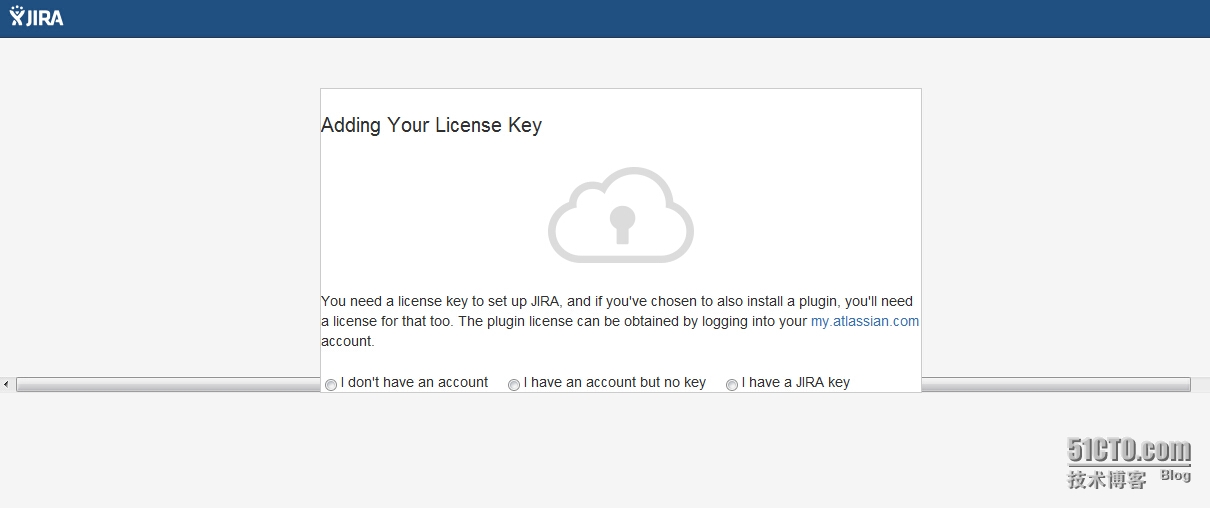
5,如果没有账号选择第一个,有账号选择第二个,有KEY选择第三个

6,按照提示输入账号密码
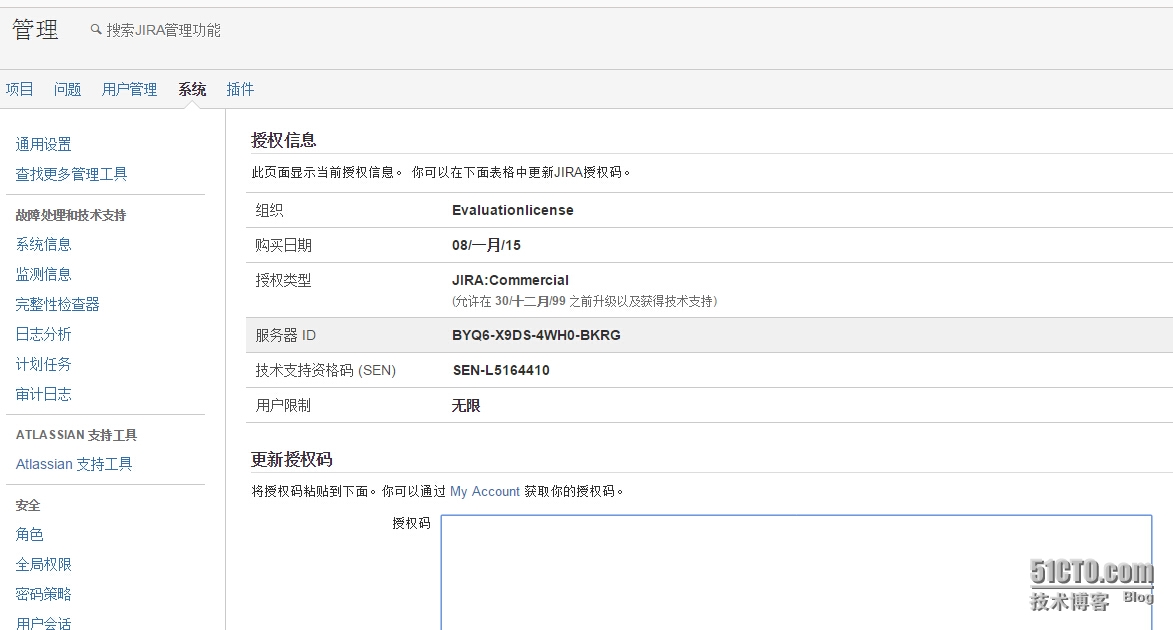
7,破解的位置就在这里,授权码粘贴此处!